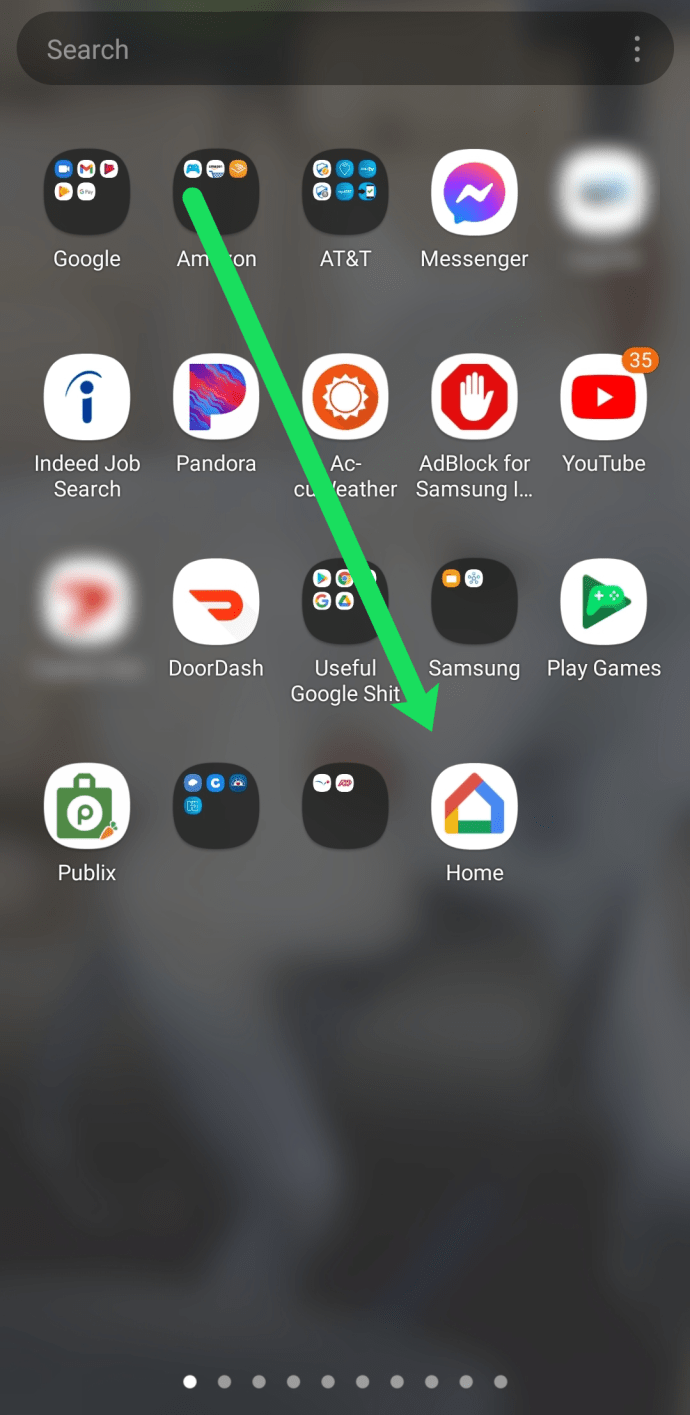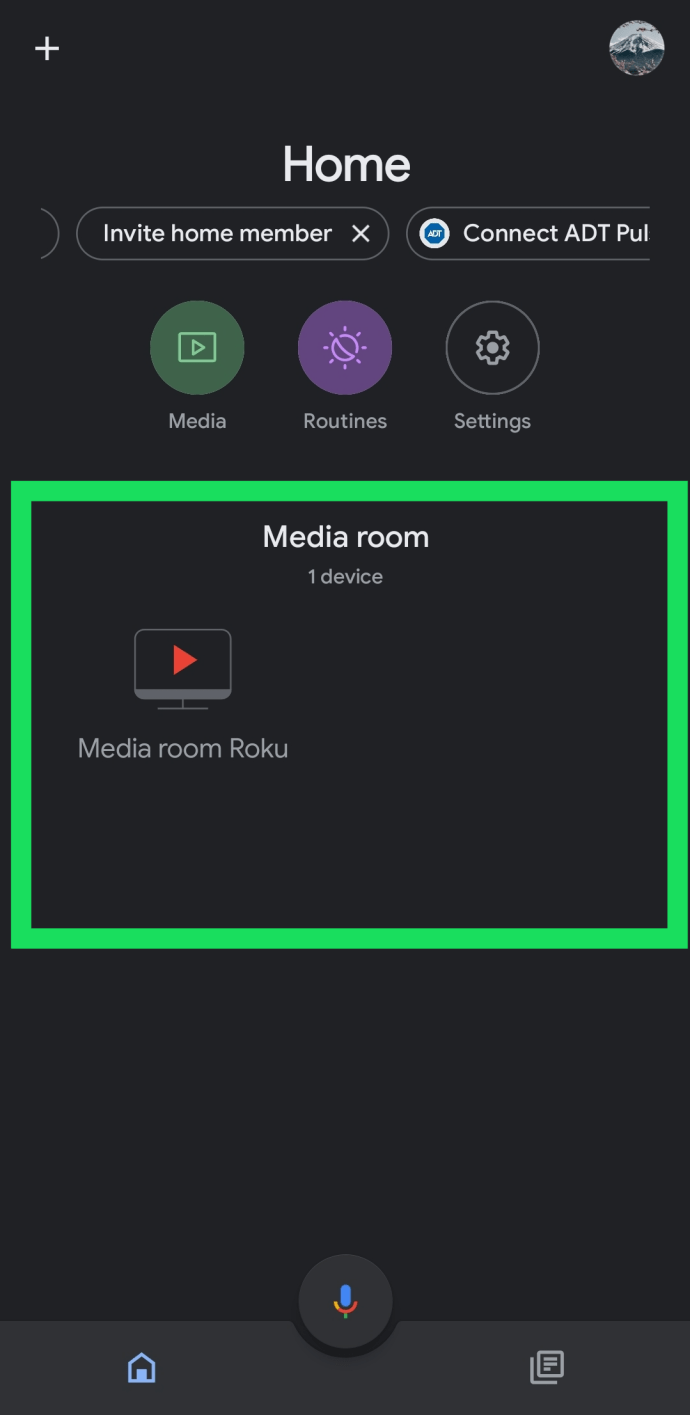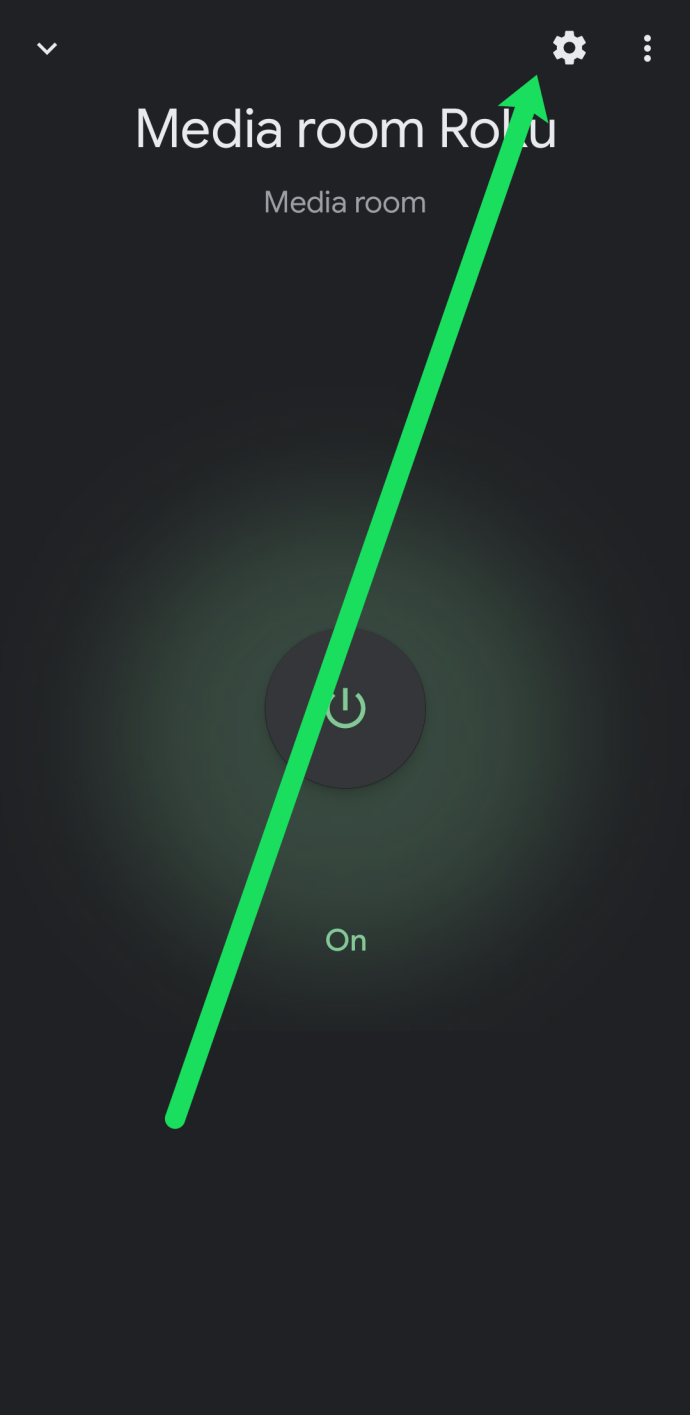Chromecast от Google - один из наших любимых способов смотреть фильмы, телешоу и другой контент прямо с телефона, планшета или ноутбука. Вместо того, чтобы возиться с пультом дистанционного управления и интерфейсом на вашем телевизоре, Chromecast позволяет передавать контент прямо с вашего устройства через Интернет практически из любого приложения Android (и некоторых iOS), включая Netflix, Hulu, YouTube и Google Play. Фильмы.
Поскольку все, в что вы играете, прямо с телефона, вам не нужно беспокоиться о работе с системами меню и другими службами, в которых сложно ориентироваться. А поскольку нынешнее поколение устройств Chromecast стоит всего 35 долларов, это один из самых дешевых способов транслировать видео и музыку на свои устройства.
Если вы недавно приобрели Chromecast, но при просмотре или прослушивании любимых шоу и фильмов испытываете трудности с прослушиванием каких-либо звуков телевизора, эта статья для вас.
Устранение неполадок вашего Chromecast
Есть несколько причин, по которым у вас могут возникнуть проблемы со звуком Chromecast, поэтому мы рассмотрим несколько возможных решений, чтобы исправить это.
Проверка настроек вашего телевизора
Для начала давайте начнем с некоторых простых звуковых решений. Технологии могут быть несовершенными и несовершенными, но некоторые фундаментальные знания в области устранения неполадок могут спасти положение.
Убедитесь, что проблема со звуком не исходит от вашего телевизора, проверив уровень громкости и протестировав другое устройство для вывода звука (например, игровую консоль или кабельную приставку). Кроме того, убедитесь, что вы включили динамики в вашем телевизоре и установили для аудиовыхода «фиксированный».
Большинство современных телевизоров имеют встроенную опцию отключения динамиков телевизора для использования домашнего кинотеатра или системы объемного звучания. Вы также можете попробовать выключить телевизор и отсоединить его от сети на несколько минут, а также сбросить его заводские настройки в меню настроек. Наконец, если вы используете стереосистему для питания аудиосистемы домашнего кинотеатра, убедитесь, что ваша аудиосистема исправна.

Проверив телевизор, попробуйте переключить Chromecast на другой порт HDMI.
Есть несколько моментов, которые следует учитывать при работе с Chromecast:
- Убедитесь, что ваш Chromecast подключен к полностью работающему USB-порту и получает достаточно энергии.
- Chromecast питается от кабеля micro USB, подключение к встроенному USB-порту телевизора не приведет к его работе.
- Между тем, Chromecast Ultra с поддержкой 4K использует специальный адаптер переменного тока, что означает, что вы можете попробовать другую розетку, чтобы она работала должным образом.

Перезагрузите Chromecast с помощью приложения Google Home.
Убедившись, что на ваше устройство подается достаточно энергии для правильной работы, вы также можете попробовать перезагрузить устройство, чтобы устранить любые ошибки, которые могут возникнуть. Для этого выполните следующие действия:
- Откройте приложение Google Home на своем мобильном устройстве.
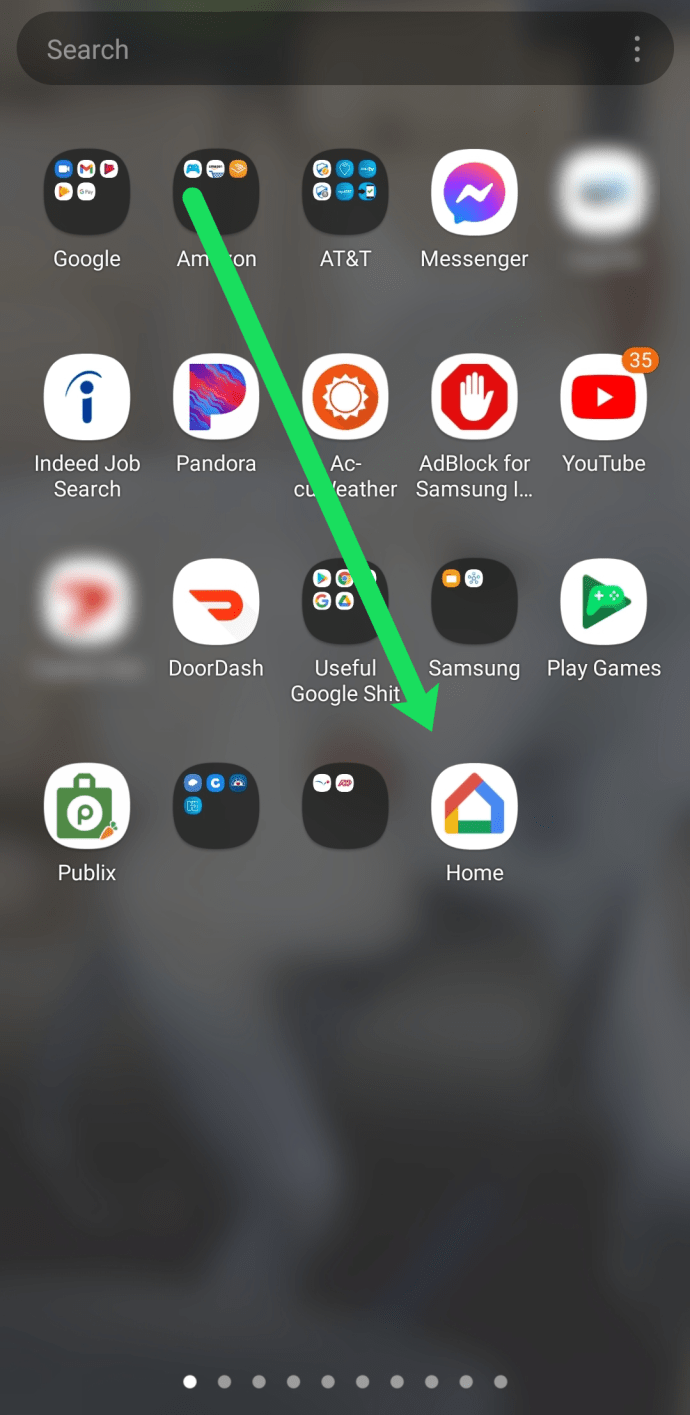
- Выберите свое устройство.
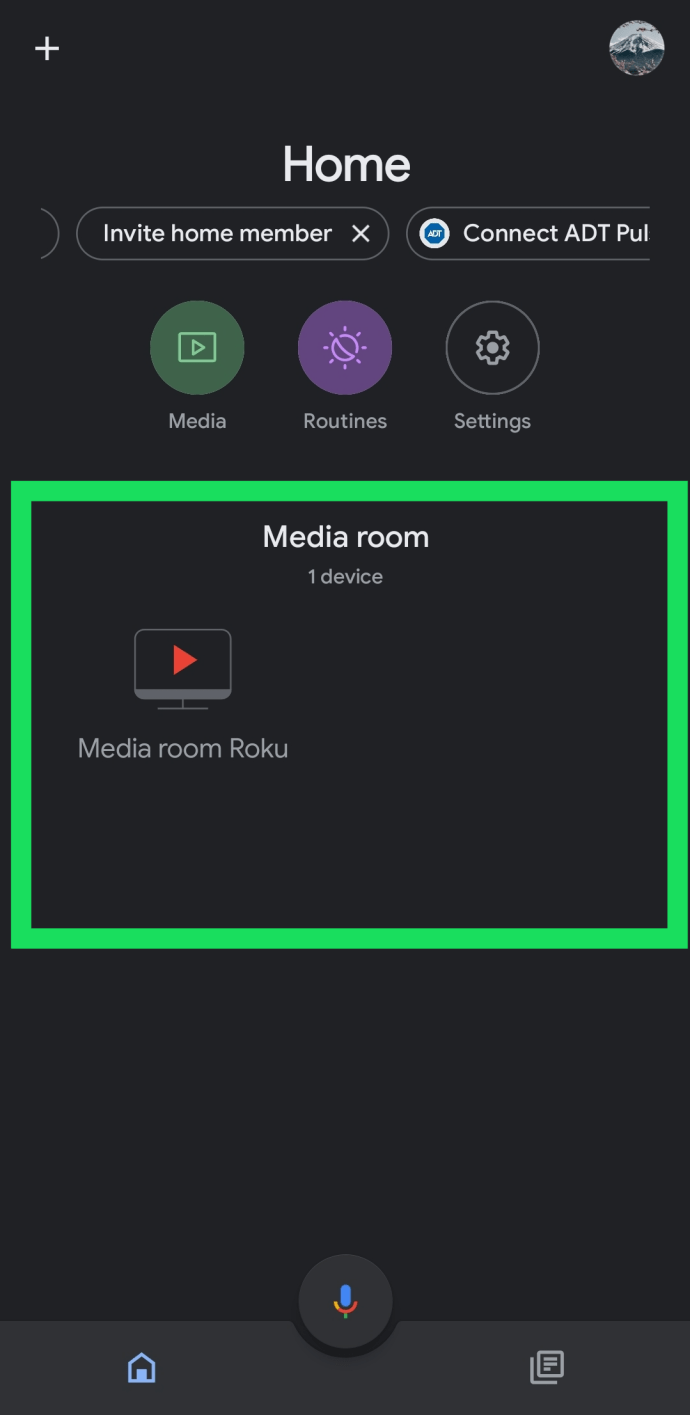
- Нажмите Настройки винтик в правом верхнем углу.
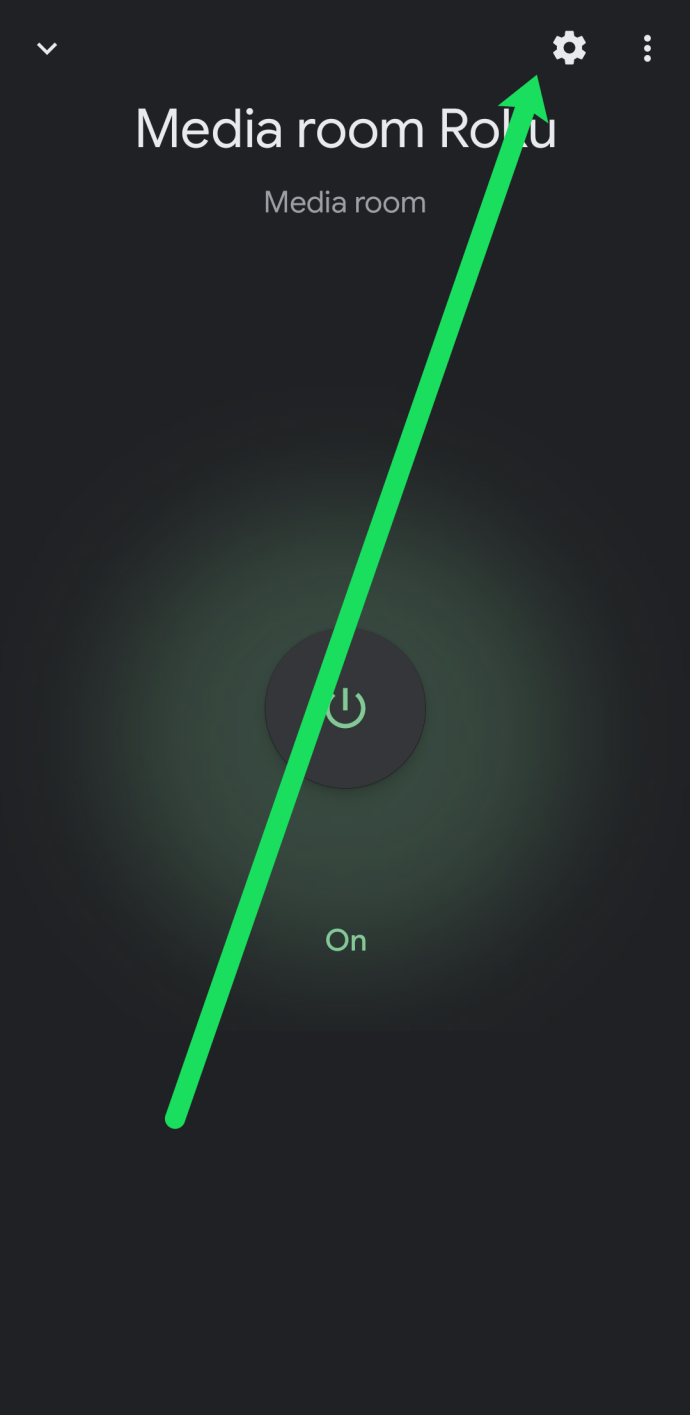
- Теперь коснитесь Более для просмотра дополнительных настроек.
- Наконец, коснитесь Перезагрузить.
Вышеупомянутые шаги перезагрузят ваш Chromecast и должны исправить любые проблемы как с визуальными эффектами, так и со звуком. В качестве альтернативы вы можете просто отключить устройство от источника питания и выполнить сброс.

Если со звуком все еще возникает проблема с вашим устройством, убедитесь, что на вашем телефоне включена громкость Chromecast. Хотя вы можете регулировать громкость потоков Chromecast с помощью стандартного регулятора громкости на пульте телевизора, вы также можете регулировать громкость через мобильное устройство.
Просто убедитесь, что у вас есть какой-то контент, воспроизводимый с вашего телефона или планшета на Chromecast, и используйте качельку громкости на своем устройстве, чтобы увеличить громкость, как обычно.

В качестве альтернативы попробуйте остановить поток со своего мобильного устройства и перезапустить поток. Если проблема со звуком возникает из приложения, перезапуск потока заставит Chromecast перезагрузить URL-адрес, с которого он обращается к видео- или аудиоканалу.
Вы также можете попробовать принудительно закрыть приложение на своем устройстве, чтобы узнать, исходит ли проблема от самого приложения, а не от устройства Chromecast или соединения между приложением и Chromecast. Если вы ведете трансляцию с

Проверьте оптимизацию звука с помощью расширений Chrome
Если на вашем Chromebook или другом компьютере установлен Chrome, вы можете использовать встроенное расширение Chromecast, чтобы обеспечить оптимизацию звука для звука.
- Нажмите на расширение в Chrome, выберите свое устройство Chromecast и выберите Бросатьэта вкладка (оптимизировать для звука).
Восстановление заводских настроек Chromecast
Наконец, вы можете попытаться восстановить заводские настройки устройства. Как мы уже обсуждали, основным методом сброса настроек устройства является использование приложения Google Home.
- Чтобы сбросить настройки устройства с помощью приложения на телефоне, коснитесь значка устройства внутри приложения и выберите устройство Chromecast в своем приложении.
- После открытия меню настроек вашего устройства нажмите трехточечный значок внутри настроек, чтобы выбрать вариант восстановления заводских настроек.
- Google Home предложит вам убедиться, что вы хотите перезагрузить устройство. Подтвердив свой выбор, вы сможете полностью сбросить настройки устройства и снова протестировать звук.
Если у вас по-прежнему возникают проблемы с Chromecast после того, как вы попробовали эти решения, и вы убедились, что это не еще одна часть аудио / видео оборудования в вашей настройке, следующий лучший шаг - связаться с Google для замены по гарантии.
Ремонт аудиоустройств Chromecast
Также лучше всего упомянуть некоторые специальные советы Chromecast Audio по исправлению ваших аудиопотоков. Chromecast Audio менее популярен, чем его старший брат с поддержкой видео, но это не менее интересное устройство. Это может быть отличным вариантом для тех, у кого есть отличная звуковая система и кто ищет что-то, что работает лучше, чем устройство Bluetooth.
Если в любом случае у вас возникли проблемы с устройством Chromecast Аудио, вот несколько советов, которые могут помочь.
Во-первых, нам нужно вернуться в меню настроек вашего устройства в Google Home.
- Откройте настройки Chromecast Аудио, как описано в предыдущем разделе, и найдите Звуки раздел. В отличие от традиционного устройства Chromecast, Chromecast Аудио предоставляет вам новую, невиданную ранее настройку: полный динамический диапазон.

Если вы не уверены, хотите ли вы включить этот параметр, вам следует оставить его выключенным. Полный динамический диапазон разработан для аудиооборудования премиум-класса, такого как аудиосистемы Hi-Fi и AV-ресиверы. Если вы пытаетесь прокачать звук через пару компьютерных динамиков Amazon за 30 долларов, этот параметр на самом деле может вызвать искажения и неправильное увеличение громкости на вашем устройстве. Если вам сложно слушать музыку, отключите этот параметр.
Если у вас по-прежнему возникают проблемы со звуком на Chromecast Аудио, убедитесь, что кабель 3,5 мм, используемый устройством, работает правильно. В отличие от обычных Chromecast, Chromecast Audio использует модульный аналоговый разъем 3,5 мм и кабель, который может быть поврежден.

Однако его обычно легко заменить. Убедитесь, что кабель вставлен как в ресивер или динамик, так и в устройство Chromecast Audio. Также было бы лучше попробовать протестировать устройство с другим вспомогательным кабелем. Если вы не можете получить звук из устройства, вам, возможно, придется подумать о замене устройства, так как разъем 3,5 мм может быть мертв или поврежден.
Часто задаваемые вопросы
Мой звук все еще не работает. Что еще я могу сделать?
Если вы попробовали описанные выше методы, но звук Chromecast по-прежнему не работает, обратитесь в службу поддержки Chromecast по этой ссылке.
Некоторые проблемы возникают редко или связаны с конкретным устройством, поэтому вам может потребоваться индивидуальная помощь, которую можно найти по ссылке выше.
Проблемы со звуком и Chromecast
Как и у большинства технологий, у Google Chromecast есть свои проблемы, включая периодические сбои и сбои при потоковой передаче мультимедиа. Как правило, большинство из этих проблем можно решить, просто выключив и включив устройство или переключив USB-порт, питающий Chromecast, но, конечно, эти проблемы часто могут иметь самые разные причины и способы устранения, поэтому продолжайте пробовать наши решения выше. пока вы не решите проблему. Вы можете многое сделать со своим Chromecast, как только он заработает должным образом, поэтому сообщите нам, какие исправления сработали для вас, в комментариях ниже.